Det kan være frustrerende og forvirrende å oppleve en iPhone som blir sittende fast på Apple-logoen. Dette problemet avbryter den vanlige oppstartsprosessen, slik at enheten din blir ubrukelig og forårsaker angst for potensielt tap av data. Før du får panikk, er det viktig å forstå at dette er et vanlig problem som mange iPhone-brukere står overfor, og det er flere trinn du kan ta for å løse det. Denne guiden vil gi deg omfattende løsninger for å adressere og fikse iPhone som sitter fast på Apple-logoen, slik at du kan få enheten tilbake til sin normale funksjonstilstand uten å miste verdifull informasjon.
Når iPhone-problemene dine manifesterer seg som en frossen Apple-logo, indikerer det et problem som kan være relatert til enhetens programvare eller maskinvare. IOS-fastvaren, som er operativsystemet for iPhone-, iPad- og iPod Touch-enheter, kan støte på konflikter eller feil under oppstartssekvensen. Visse handlinger kan bidra til å løse dette problemet, for eksempel å utføre en tvungen omstart, som er en enkel, men effektiv metode for å løse dette problemet. Disse trinnene er utformet for å være ikke-invasive, og sikrer at dataene dine forblir intakte mens du prøver å gjenopprette enhetens funksjonalitet.
For de som har enheter som fortsatt dekkes av garantien eller har AppleCare+, kan det være best å søke profesjonell hjelp hvis problemet vedvarer til tross for at du følger de foreslåtte umiddelbare tiltakene. Apples tekniske support er utstyrt for å håndtere et bredt spekter av iPhone-problemer, inkludert de som er relatert til de nyeste iOS-versjonene. Enten det dreier seg om en programvarefeil eller en maskinvarefeil, kan Apples teknikere hjelpe deg med å diagnostisere og løse problemet, ofte uten at det koster noe hvis enheten din fortsatt er under garanti.
Løser mysteriet: Hvorfor iPhone kjører seg fast på Apple-logoen
For å forstå hvorfor iPhone-enheten din blir sittende fast på Apple-logoen, må du dykke ned i kompleksiteten i enhetens operativsystem. Apple-logoen vises under oppstartsprosessen når iOS-fastvaren lastes inn. Hvis prosessen blir avbrutt eller støter på en feil, kan det føre til at iPhone fryser på Apple-logoen. Dette avbruddet kan skyldes mislykkede programvareoppdateringer, ufullstendig iOS-installasjon, jailbreaking-forsøk eller til og med væskeskader som påvirker interne komponenter. Alle disse faktorene kan forstyrre den normale oppstartssekvensen til enheten.
Når du står overfor dette problemet, kan det være en effektiv løsning å koble iPhone til en datamaskin og bruke iTunes eller Finder (for macOS Catalina og nyere) for å sette enheten i gjenopprettingsmodus. Gjenopprettingsmodus hjelper deg med å diagnostisere problemet ved å la datamaskinen laste ned og installere den nyeste iOS-versjonen på iPhone, uten å bruke det nåværende operativsystemet. Denne metoden tar sikte på å gjenopprette iPhone uten å slette dataene dine, noe som gjør det til et levedyktig alternativ for å gjenopprette en enhet som sitter fast på Apple-logoen.
Avkoding av årsakene bak den frosne skjermen
Den primære årsaken til at en iPhone sitter fast på Apple-logoen skyldes programvareproblemer som forhindrer operativsystemet i å lastes inn riktig. Det er et signal om at enhetens fastvare har problemer med oppstartsrutinen, muligens på grunn av en mislykket iOS-oppdatering, programvarekorrupsjon eller konflikter som oppstår ved overføring av data fra en eldre enhet. Disse programvarefeilene kan føre til at systemet fryser under oppstart og viser Apple-logoen på ubestemt tid.
Det kan være utfordrende å identifisere den nøyaktige årsaken til hvorfor skjermen er frosset på Apple-logoen uten teknisk ekspertise. Det er imidlertid viktig å forsøke grunnleggende feilsøkingsmetoder før du tyr til mer drastiske tiltak som en tilbakestilling til fabrikkinnstillingene. Ved å forstå og løse disse programvareproblemene kan brukerne ofte gjenvinne kontrollen over enhetene sine og unngå potensielt tap av personlige data.
Umiddelbare tiltak: Slik løser du problemet
Hvis iPhone-enheten din sitter fast på Apple-logoen, er det første du bør gjøre å forsøke å tvinge omstart. Denne handlingen kan bidra til å løse problemet ved å starte enhetens system på nytt uten å slette data. Tvangsstart er en enkel prosedyre som varierer litt mellom forskjellige iPhone-modeller, men som vanligvis innebærer å trykke på og raskt slippe visse knapper i en bestemt rekkefølge. Det er en trygg og rask løsning som ofte kan løse dette problemet og gjøre det mulig for iPhone å starte opp normalt.
Tving iPhone til å starte på nytt
For å løse dette problemet når iPhone blir sittende fast på Apple-logoen, anbefales det å utføre en tvungen omstart. Denne prosessen innebærer å holde begge knappene som er involvert i operasjonen - knappen og volumknappen for nyere modeller eller hjem- og topp- (eller side-) knappene for eldre modeller. En tvungen omstart av iPhone kan bidra til å oppdatere systemet og potensielt fikse eventuelle mindre feil som forårsaker problemet.
Instruksjoner for iPhone 8, iPhone SE (2. generasjon) eller nyere
For brukere med en iPhone 8, iPhone SE (2. generasjon) eller nyere modeller, innebærer det en tretrinns prosess å starte en tvungen omstart. Først trykker du raskt på og slipper volum opp-knappen. Umiddelbart etter trykker du på og slipper volum ned-knappen. Til slutt trykker du på og holder inne sideknappen til Apple-logoen vises, og slipper deretter sideknappen. Denne sekvensen av handlinger får enheten til å slå seg av og starte på nytt, noe som potensielt kan løse problemet uten å påvirke dataene dine.
Denne metoden er effektiv fordi den tvinger iPhones system til å oppdatere seg, noe som kan fjerne eventuelle midlertidige programvarefeil. Hvis det lykkes, vil enheten starte på nytt til startskjermen og omgå den frosne Apple-logoen. Det er et enkelt, men effektivt feilsøkingstrinn som alle iPhone-brukere bør kjenne til, da det løser en rekke vanlige iPhone-problemer utover det å bare sitte fast på Apple-logoen.
Guide for iPhone 7 eller iPhone 7 Plus
For de med en iPhone 7 eller iPhone 7 Plus er prosessen med å tvinge omstart litt annerledes. For å utføre en tvungen omstart på disse enhetene, trykker du på og holder inne både volum ned-knappen og sideknappen (eller toppknappen) samtidig. Hold begge knappene inne til Apple-logoen vises på skjermen, og slipp deretter knappene. Denne handlingen vil føre til at enheten starter på nytt, noe som kan løse problemet som gjør at skjermen sitter fast på Apple-logoen.
Denne metoden er spesielt utviklet for iPhone 7-serien på grunn av den unike maskinvarekonfigurasjonen. Ved å holde begge knappene nede, starter du et systemavbrudd som omgår den normale oppstartsprosessen. Dette kan være spesielt nyttig hvis enheten ikke reagerer eller fryser under oppstart. Det er en trygg prosedyre som ikke sletter personlige data eller innstillinger, noe som gjør det til en førstelinjeløsning for feilsøking.
Trinn for iPhone 6S, iPhone SE (1. generasjon) eller tidligere
For brukere med en iPhone 6S, iPhone SE (1. generasjon) eller tidligere modeller innebærer prosessen med å tvinge omstart å holde inne hjemknappen og toppknappen (eller sideknappen) samtidig. Fortsett å holde disse knappene inne til Apple-logoen vises, og slipp deretter knappene. Denne handlingen tvinger enheten til å slå seg av og starte på nytt, noe som potensielt kan fjerne eventuelle programvarefeil som førte til at enheten ble sittende fast på Apple-logoen.
Denne prosedyren er effektiv for eldre iPhone-modeller som har en fysisk startknapp. Den fungerer som en manuell overstyring av standard oppstartsprosess, slik at enheten kan forsøke en ny omstart. Siden det ikke innebærer sletting av data, er det et risikofritt første trinn for brukere å prøve før de går videre til mer avanserte feilsøkingsmetoder. Hvis problemet vedvarer etter en tvungen omstart, kan det være nødvendig med ytterligere tiltak, for eksempel å gjenopprette iOS eller søke profesjonell hjelp.
Systemreparasjonsverktøy: En potensiell løsning uten tap av data
.Når en iPhone blir sittende fast på Apple-logoen, er det et tegn på systemproblemer som må løses. Heldigvis finnes det verktøy som Tenorshare ReiBoot og iMyFone Fixppo som kan løse disse problemene uten å føre til tap av data. Disse verktøyene er designet for å fikse iPhone som sitter fast på Apple-logoen ved å reparere iOS-systemet. Brukere kan ganske enkelt koble sin iPhone til Mac eller PC, følge instruksjonene fra programvaren og potensielt løse problemet uten å slette enhetens data.
For modeller fra iPhone 11 til iPhone 15 tilbyr disse systemreparasjonsverktøyene et brukervennlig grensesnitt som veileder brukeren gjennom hvert trinn. Etter at du har koblet til enheten, vil verktøyet identifisere problemet og foreslå den beste løsningen. Det er en enkel prosess som kan spare mye tid og stress for brukere som er bekymret for å miste dyrebare bilder, meldinger og appdata.
Avanserte løsninger: Når grunnleggende løsninger ikke fungerer
Hvis iPhone sitter fast på Apple-logoen og grunnleggende feilsøkingstrinn ikke har løst problemet, er det på tide å vurdere avanserte løsninger. Å installere iOS på nytt eller utføre en DFU-gjenoppretting er metoder som kan bidra til å løse dypere systemproblemer. Disse trinnene er mer komplekse og kan kreve litt mer teknisk kunnskap, men de er effektive for å løse problemer som enklere løsninger ikke kan løse.
Installer iOS på nytt for å gjenopplive iPhone
Å installere iOS på nytt er en levedyktig metode for å fikse en iPhone når skjermen forblir på Apple-logoen. Denne prosessen innebærer å koble iPhone til en datamaskin, åpne iTunes eller Finder (avhengig av macOS-versjonen) og velge iPhone. Brukerne får deretter muligheten til å installere iOS på nytt, noe som kan løse problemet uten å slette personlige data. Nøkkelen er å følge instruksjonene på skjermen nøye for å sikre en vellykket installasjon.
Det er viktig å merke seg at skjermen på iPhone kan slå seg av og på flere ganger mens du installerer iOS på nytt. Dette er en del av prosessen og gir ingen grunn til bekymring. Når ominstallasjonen er fullført, bør enheten starte opp normalt, uten at Apple-logoen sitter fast på skjermen. Hvis skjermen forblir uendret, kan det tyde på et mer alvorlig maskinvareproblem som krever profesjonell hjelp.
DFU-gjenoppretting: Den siste utveien
En DFU-gjenoppretting (Device Firmware Update) er den mest dyptgående tilbakestillingen du kan gjøre på en iPhone. Det regnes som den siste utveien når du står overfor problemer som en iPhone-skjerm som sitter fast på Apple-logoen. Prosessen innebærer å koble iPhone til en datamaskin med en USB-kabel, gå inn i DFU-modus ved å holde volum ned-knappen (eller Hjem-knappen på eldre modeller) og av/på-knappen inne i 5 sekunder, og deretter slippe av/på-knappen mens du fortsetter å holde volum ned-knappen inne. Hvis det gjøres riktig, starter enheten på nytt uten å vise Apple-logoen, slik at iTunes eller Finder kan gjenopprette enheten.
Fremgangsmåte for iPhone 8, iPhone SE (2. generasjon) eller nyere
For nyere iPhone-modeller krever det en bestemt kombinasjon av knappetrykk for å gå inn i DFU-modus. Først trykker du raskt på og slipper volum opp-knappen, og deretter trykker du raskt på og slipper volum ned-knappen. Deretter trykker du på og holder inne sideknappen til skjermen blir svart, og deretter trykker du på og holder inne både sideknappen og volum ned-knappen i 5 sekunder. Etter 5 sekunder slipper du sideknappen mens du fortsetter å holde nede volum ned-knappen til iPhone gjenkjennes av iTunes eller Finder.
Når den er gjenkjent, kan du slippe volum ned-knappen. Skjermen skal forbli svart, noe som indikerer at du har gått inn i DFU-modus. Herfra følger du instruksjonene på skjermen for å gjenopprette iPhone. Denne prosessen vil slette alle data på enheten, så det er viktig å ha en sikkerhetskopi hvis mulig.
Prosess for iPhone 7 eller iPhone 7 Plus
Å gå inn i DFU-modus på iPhone 7 og iPhone 7 Plus er litt annerledes på grunn av fraværet av en fysisk Hjem-knapp. For å begynne, koble enheten til datamaskinen din og åpne iTunes eller Finder. Trykk deretter på og hold side- og volum ned-knappene sammen i 10 sekunder. Etter 10 sekunder slipper du sideknappen, men fortsetter å holde nede volum ned-knappen til enheten din blir gjenkjent.
Når iTunes eller Finder gjenkjenner iPhone, kan du slippe volum ned-knappen. Skjermen på iPhone skal være svart, noe som indikerer at DFU-modus er aktivert. Følg instruksjonene på datamaskinen for å fullføre gjenopprettingsprosessen. Husk at dette vil slette alle data fra iPhone, så sørg for at du har sikkerhetskopiert viktig informasjon på forhånd.
Metode for iPhone 6S, iPhone SE (1. generasjon) eller tidligere
For iPhone 6S, iPhone SE (1. generasjon) eller tidligere modeller, går du inn i DFU-modus ved å bruke Hjem-knappen. Begynn med å koble iPhone til datamaskinen og starte iTunes eller Finder. Trykk og hold inne både Hjem-knappen og den øverste (eller side-) knappen samtidig i 8 sekunder. Etter 8 sekunder slipper du den øverste knappen, men holder inne Hjem-knappen til enheten gjenkjennes av datamaskinen.
Når datamaskinen gjenkjenner iPhone, kan du slippe Hjem-knappen. iPhone-skjermen skal forbli av, noe som bekrefter at den er i DFU-modus. Herfra kan du fortsette med å gjenopprette iPhone via iTunes eller Finder. Dette vil slette enheten din, så det er viktig å ha en sikkerhetskopi av dataene dine.
Søke profesjonell hjelp
Hvis iPhone fortsatt sitter fast ved Apple-logoen til tross for at du har prøvd alle de ovennevnte løsningene, kan det være på tide å søke profesjonell hjelp. Hvis du bestiller time i en Apple Store, kan du være sikker på at en utdannet tekniker kan undersøke enheten din. De har verktøyene og ekspertisen til å diagnostisere og løse maskinvarerelaterte problemer som programvareløsninger ikke kan løse.
Før du drar til Apple Store, må du sørge for å sikkerhetskopiere iPhone-dataene dine hvis mulig, og være forberedt på å forklare trinnene du allerede har tatt for å prøve å løse problemet. Dette vil hjelpe teknikeren med å forstå problemet bedre og finne den mest effektive løsningen. Husk at noen reparasjoner kan dekkes av garantien eller AppleCare+, noe som reduserer reparasjonskostnadene.
Når du bør besøke en Apple Store for reparasjon
Det anbefales å bestille time hos Apple Store når forsøk på gjenoppretting av iOS-systemet ikke har løst problemet med at Apple-logoen står fast. Dette indikerer et potensielt mer alvorlig problem som krever profesjonell vurdering og mulig maskinvarereparasjon.
På Apple Store vil teknikerne bruke diagnostiske verktøy for å vurdere iPhonens tilstand og finne årsaken til problemet. De kan utføre reparasjoner eller foreslå utskiftninger om nødvendig. Det er viktig å handle raskt for å forhindre ytterligere skade på enheten din. Det er også viktig å forstå at noen løsninger, som DFU-gjenoppretting, sletter alle data, noe som gjør det avgjørende å ha nyere sikkerhetskopier når det er mulig.
Feilsøkingssammendrag: Sikre at du lykkes med å løse problemet
Når en iPhone blir sittende fast på Apple-logoen, kan det være en frustrerende opplevelse. Å forstå feilsøkingstrinnene kan imidlertid øke sjansene for å løse problemet betydelig. Det er avgjørende å begynne med umiddelbare handlinger som en tvungen omstart, som varierer avhengig av iPhone-modellen. Dette enkle trinnet kan noen ganger løse problemet uten behov for mer komplekse løsninger.
For iPhones som sitter fast i gjenopprettingsmodus, kan bruk av systemreparasjonsverktøy være en effektiv metode uten å føre til tap av data. Disse verktøyene er utviklet for å fikse operativsystemet på iPhone, slik at den kan starte opp normalt igjen. I tillegg kan regelmessig oppdatering av iPhone forhindre mange problemer, inkludert at enheten setter seg fast på Apple-logoen. Oppdateringer inkluderer ofte rettelser for programvarefeil som kan forårsake slike problemer.
Hvis de grunnleggende løsningene ikke fungerer, kan det være nødvendig med avanserte løsninger som å installere iOS på nytt eller utføre en DFU-gjenoppretting. Disse metodene er mer komplekse og kan resultere i tap av data, så de bør betraktes som en siste utvei. I slike tilfeller kan profesjonell hjelp fra en Apple Store sikre at iPhone blir reparert riktig og effektivt. Husk at nøkkelen til vellykket feilsøking er å følge trinnene metodisk og ikke hoppe over de enklere løsningene før du prøver de mer avanserte.
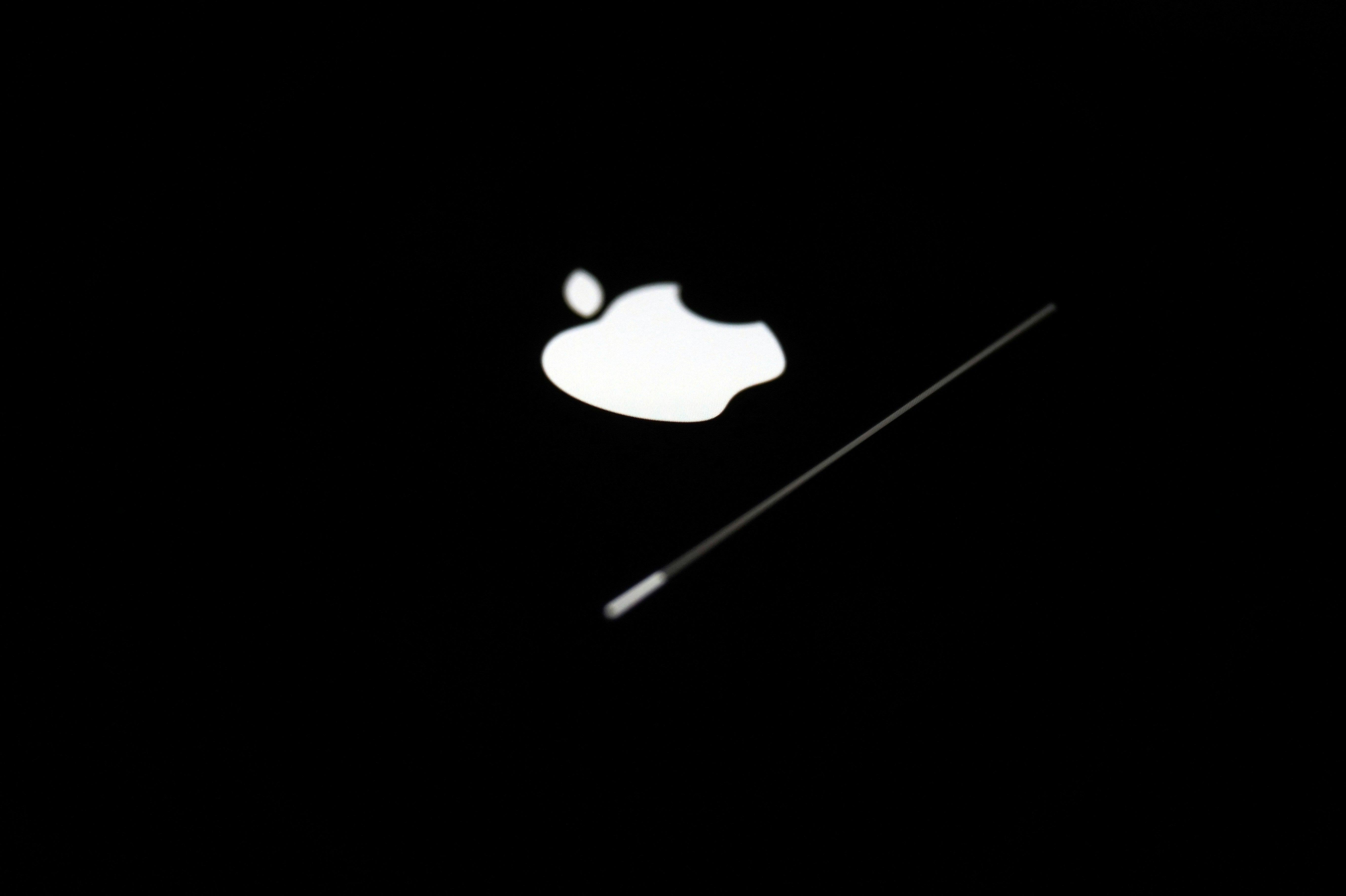

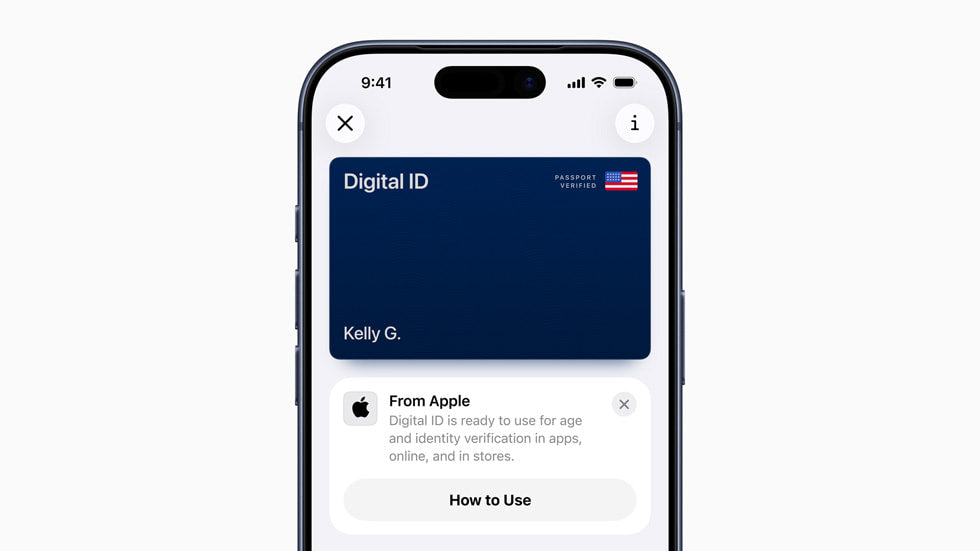

Share:
Slik gjenoppretter du data fra en defekt Apple-enhet
Slik sjekker du hvilken iPad-modell du har: En komplett guide